- Հեղինակ Jason Gerald [email protected].
- Public 2024-01-19 22:12.
- Վերջին փոփոխված 2025-01-23 12:20.
Այս wikiHow- ը սովորեցնում է ձեզ, թե ինչպես կարելի է գնահատել կայքի վստահելիությունը այն օգտագործելուց առաջ: Բացի ինտերնետից օգտվելիս անվտանգության հիմնական միջոցներ ձեռնարկելուց, կարող եք նաև օգտագործել Google Transparency Report- ի կամ Better Business Bureau- ի կայքերը `վեբ կայքի օրինականությունը ստուգելու համար:
Քայլ
Մեթոդ 1 3 -ից. Ընդհանուր խորհուրդներին հետևելը
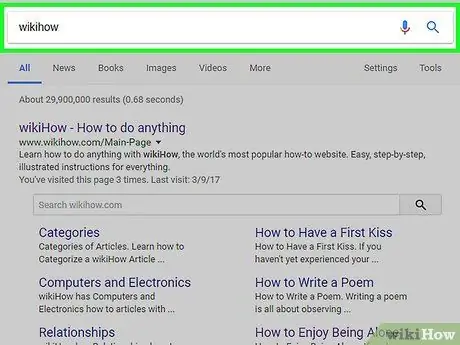
Քայլ 1. Մուտքագրեք վեբ կայքի անունը որոնման մեջ և վերանայեք արդյունքները:
Եթե տվյալ կայքը պարզվում է, որ վնասակար է (կամ պարզվում է, որ կեղծ է), Google- ի միջոցով չեկը սովորաբար տալիս է բավականին ինքնաբացատրելի տեղեկատվություն:
- Սովորաբար Google- ը որոնումների արդյունքների վերևում ցուցադրում է օգտվողների կարծիքները հաճախակի այցելվող կայքերի վերաբերյալ: Հետեւաբար, համոզվեք, որ դուք նույնպես ստուգում եք այդ ակնարկները, եթե դրանք մատչելի են:
- Համոզվեք, որ դիտում եք ակնարկներ և կարծիքներ աղբյուրներից, որոնք կապված չեն տվյալ կայքի հետ:
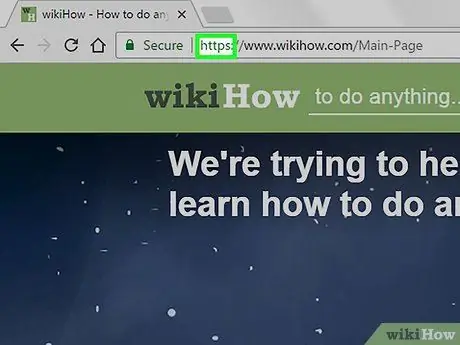
Քայլ 2. Ուշադրություն դարձրեք կայքի միացման տեսակին:
Կայքերը, որոնք սկսվում են «https» պիտակով, սովորաբար ավելի անվտանգ են (և ավելի վստահելի), քան ավելի տարածված «http» նախածանց ունեցող կայքերը: Դա պայմանավորված է նրանով, որ անվստահելի կամ կասկածելի կայքերի ադմինիստրատորները սովորաբար չեն անհանգստանում անվտանգության վկայականներով, ինչպես «https» նախածանց ունեցող կայքերը:
- Այնուամենայնիվ, «https» կապեր օգտագործող կայքերը միշտ չէ, որ հուսալի են: Հետևաբար, լավ գաղափար է նաև ստուգել կայքը ՝ օգտագործելով մեկ այլ մեթոդ:
- Համոզվեք, որ տվյալ կայքի վճարման էջը «https» նշումով էջ է:
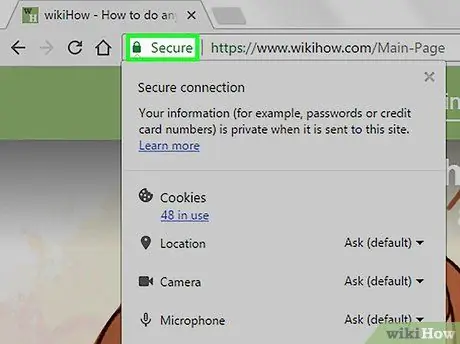
Քայլ 3. Ստուգեք կայքի անվտանգության կարգավիճակը դիտարկիչի հասցեագոտում:
Բրաուզերների մեծ մասում «ապահով» կայքը կցուցադրի կողպեքի կանաչ պատկերակը կայքի URL- ի ձախ կողմում:
Դուք կարող եք սեղմել պատկերակի վրա ՝ վեբ կայքի տվյալները ստուգելու համար (օրինակ ՝ օգտագործվող ծածկագրման տեսակը):
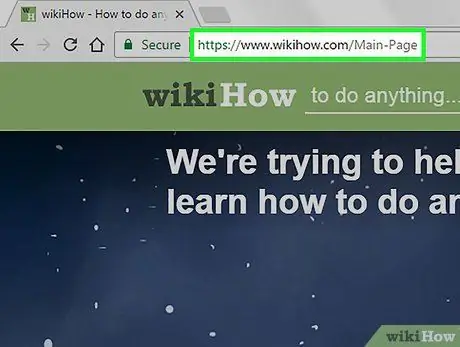
Քայլ 4. Գնահատեք կայքի URL- ը:
Կայքի URL- ն բաղկացած է միացումից («http» կամ «https»), տիրույթի անունից (օրինակ ՝ «wikihow») և ընդլայնումից (.com »,«.net »կամ նմանատիպ): Նույնիսկ եթե դուք հաստատել եք, որ կայքի կապն ապահով է, տեղյակ եղեք հետևյալ նախազգուշական նշանների մասին.
- Դոմենի անվան մեջ բազմաթիվ գծեր կամ նշաններ:
- Դոմեյն անուն, որը ընդօրինակում է իրական բիզնեսի/ընկերության անվանումը (օրինակ ՝ «Amaz0n» կամ «NikeOutlet»):
- Կեղծ կայքեր, որոնք օգտագործում են վստահելի կայքի կաղապարներ (օրինակ ՝ «visihow»):
- «. Biz» - ի և «.info» - ի տիրույթի ընդարձակումներ: Այս կայքերը սովորաբար վստահելի չեն:
- Նաև հիշեք, որ «.com» և «.net» ընդլայնումներով կայքերը տիրույթի ամենահեշտն են, չնայած դրանք անպայման վստահելի չեն: Հետեւաբար, նման ընդարձակումներով կայքերը չունեն նույն վստահելիությունը, ինչ «.edu» (կրթական հաստատություններ) կամ «.gov» (պետական հաստատություններ) ընդլայնումներով կայքերը:
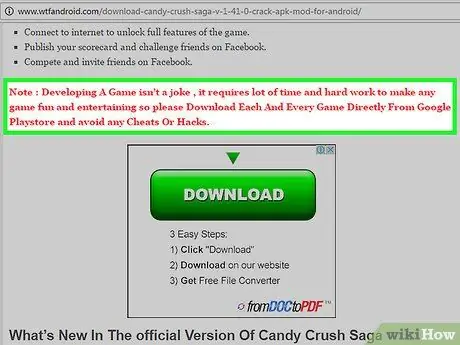
Քայլ 5. Կայքում դիտեք անգլերեն կամ ինդոնեզերեն վատ օգտագործումը:
Եթե դուք գտնում եք շատ վատ գրված (կամ բաց թողնված) բառեր, վատ քերականություն կամ տարօրինակ ձևակերպումներ, ապա պետք է կասկածի տակ դնեք կայքի հուսալիությունը:
Թեև տվյալ կայքը տեխնիկապես առողջ է և խաբեբա չէ, բայց ոչ ճշգրիտ լեզվի օգտագործումը կարող է կասկածներ հարուցել առաջարկվող տեղեկատվության ճշգրտության վերաբերյալ, որպեսզի կայքը չդառնա տեղեկատվության վստահելի աղբյուր:
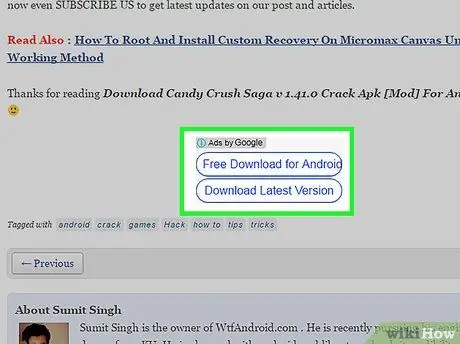
Քայլ 6. areգուշացեք նյարդայնացնող գովազդներից:
Եթե այն կայքը, որտեղ դուք մուտք եք գործում, ունի բազմաթիվ գովազդներ, որոնք լրացնում են իր էջերը կամ ցուցադրում է գովազդներ, որոնք ինքնաբերաբար նվագարկում են աուդիո, ապա մեծ հավանականություն կա, որ կայքը վստահելի էջ չէ: Բացի այդ, փորձեք այլ կայքերում տեղեկատվություն կամ բովանդակություն որոնել, եթե ձեր այցելած կայքերում նման գովազդ տեսնեք.
- Գովազդներ, որոնք լրացնում են ամբողջ էջը:
- Գովազդներ, որոնք ձեզանից պահանջում են հարցում կատարել (կամ կատարել որոշակի առաջադրանք), նախքան այլ քայլի անցնելը:
- Գովազդներ, որոնք ձեզ վերահղում են մեկ այլ էջ:
- Գովազդներ, որոնք բացահայտ կամ սեռական բնույթի հուշումներ են անում:
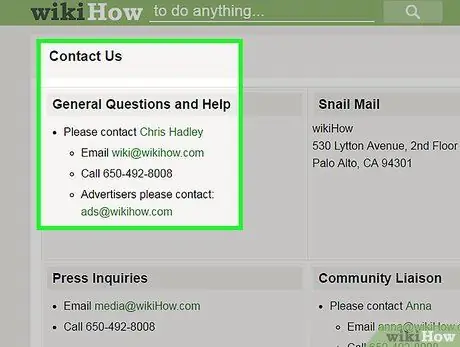
Քայլ 7. Օգտագործեք «Կապ» էջը կայքում:
Կայքերի մեծամասնությունը տրամադրում է «Կոնտակտ» էջ, որտեղ օգտվողները կարող են հարցեր տալ, վերբեռնել մեկնաբանություններ և բողոքներ ներկայացնել կայքի սեփականատերերին: Հնարավորության դեպքում զանգահարեք հեռախոսահամարով կամ էլ -նամակ ուղարկեք ցուցադրված հասցեին ՝ վեբ կայքի օրինականությունը ստուգելու համար:
- Համոզվեք, որ ոլորել եք մինչև վերջ ՝ «Կոնտակտ» էջը գտնելու համար:
- Եթե տվյալ կայքը չի ցուցադրում «Կոնտակտ» էջի հղումը, ապա դա կարող է նախազգուշական նշան լինել ձեզ համար:
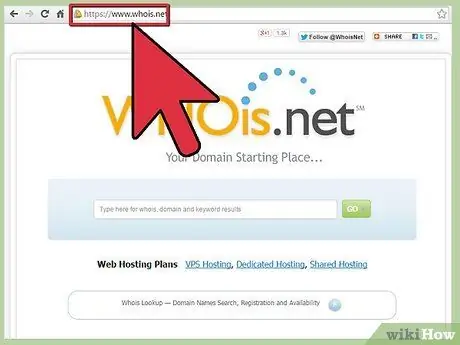
Քայլ 8. Օգտագործեք «WhoIs» որոնման ծառայությունը `պարզելու համար, թե ով է գրանցել տվյալ կայքի տիրույթը:
Բոլոր տիրույթներից պահանջվում է ցուցադրել դրանք գրանցած օգտվողի կամ ընկերության կոնտակտային տվյալները: Դուք կարող եք տվյալ կայքի համար «Ո՞վ» տեղեկատվություն ստանալ այն ընկերություններից շատերից, որոնք կառավարում են վեբ կայքի տիրույթի վերապահումները կամ այնպիսի ծառայություններ, ինչպիսիք են ՝ https://whois.domaintools.com/: Որոշ բաներ, որոնք դուք պետք է փնտրեք, ներառում են.
- Անձնական գրանցում. Դուք կարող եք գրանցել ձեր տիրույթը մասնավոր կերպով: Այս գործընթացում, իրական տիրույթի տիրոջ փոխարեն, մասնավոր գրանցման ծառայություններ մատուցողը հանդես է գալիս որպես տիրույթի կապ: Եթե տվյալ կայքի տիրույթը օգտագործում է մասնավոր գրանցում, ապա պետք է զգույշ լինել:
- Կասկածելի կոնտակտային տվյալ.
- Վերջին գրանցումները կամ փոխանցումները. Տիրույթի վերջին գրանցումները կամ փոխանցումները կարող են ցույց տալ, որ կայքը անվստահելի է:
Մեթոդ 2 -ից 3 -ը ՝ Google Transparency Report- ի օգտագործումը
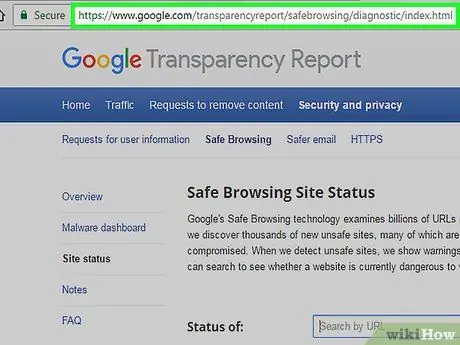
Քայլ 1. Բացեք Google Transparency Report- ի վեբ էջը:
Այս ծառայության միջոցով կարող եք արագ ստուգել կայքի հասցեները ՝ պարզելու համար, թե որքանով են դրանք ապահովված Google- ից:
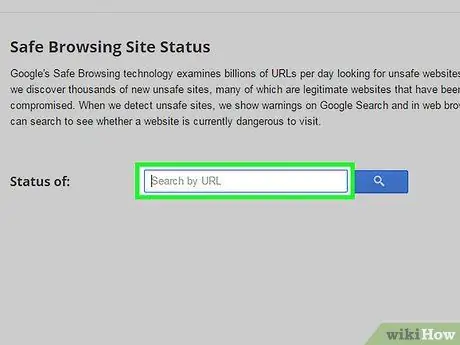
Քայլ 2. Կտտացրեք «Որոնել URL- ի միջոցով» դաշտը:
Այս սյունակը գտնվում է էջի մեջտեղում:
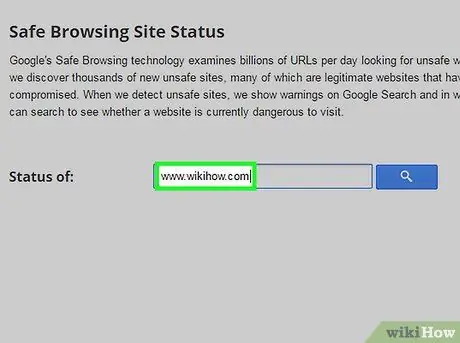
Քայլ 3. Մուտքագրեք կայքի URL- ը:
Այս URL- ը բաղկացած է վեբ կայքի անունից (օրինակ ՝ «wikihow») և դրա ընդլայնումից (օրինակ ՝ «.com»):
Լավագույն արդյունքների համար պատճենեք կայքի URL- ը և տեղադրեք այն դաշտում:
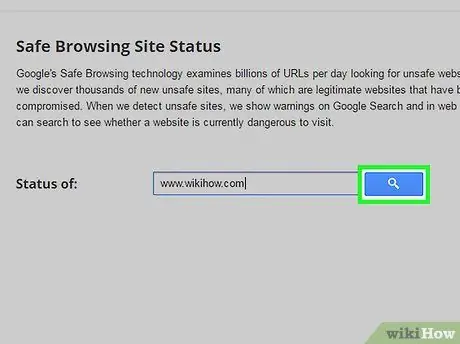
Քայլ 4. Կտտացրեք խոշորացույցի կապույտ կոճակը:
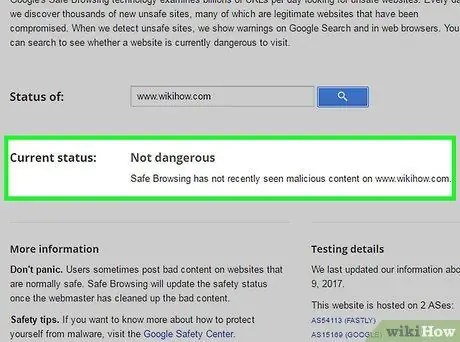
Քայլ 5. Վերանայեք ցուցադրված արդյունքները:
Displayedուցադրվող կայքերը գնահատվում են մի քանի կատեգորիաներով, ինչպիսիք են ՝ «Տվյալներ չկան», «Ոչ վտանգավոր», «Մասամբ վտանգավոր» և այլն:
- Օրինակ, այնպիսի կայքեր, ինչպիսիք են WikiHow- ը և YouTube- ը, Google- ից ստացել են «Ոչ վտանգավոր» գնահատական, իսկ Reddit- ը «մասամբ վտանգավոր» է գնահատվել «խաբուսիկ բովանդակության» համար (օրինակ ՝ օգտվողներին մոլորեցնող գովազդ):
- Google Transparency Report- ը նաև բացատրություն կամ օրինակ կտա այն մասին, թե ինչն է ստիպել Google- ին որոշակի գնահատական տալ կայքում: Այդ կերպ ինքներդ կարող եք որոշել ՝ գնահատական տալու պատճառը ձեզ համար իմաստ ունի՞, թե՞ ոչ:
Մեթոդ 3 -ից 3 -ը `Ավելի լավ բիզնեսի բյուրոյի օգտագործումը
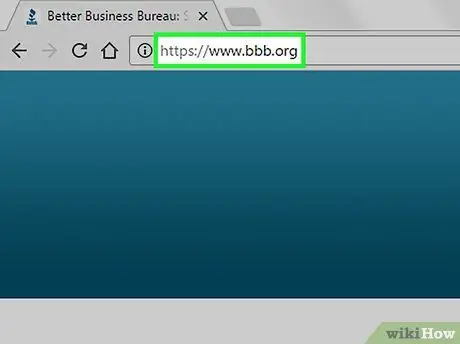
Քայլ 1. Գնացեք ավելի լավ բիզնեսի բյուրոյի վեբ էջ:
Ավելի լավ բիզնեսի բյուրոյի կայքը առաջարկում է ստուգման գործընթաց, որը կարող եք օգտագործել ընտրված կայքերը վավերացնելու համար:
Հիշեք, որ Better Business Bureau- ի կայքը իրականում նախագծված է ձեր բիզնեսը կամ բիզնեսը ձեր տրամադրած վեբ կայքին համապատասխանեցնելու համար: Եթե պարզապես ցանկանում եք ապահովել վեբ կայքի անվտանգությունը, որին պետք է մուտք գործեք, օգտագործեք Google Transparency Report- ը:
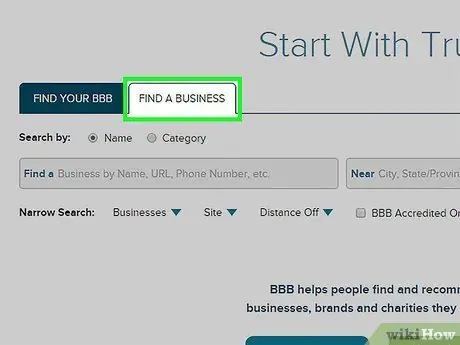
Քայլ 2. Կտտացրեք «Գտնել բիզնես» ներդիրին:
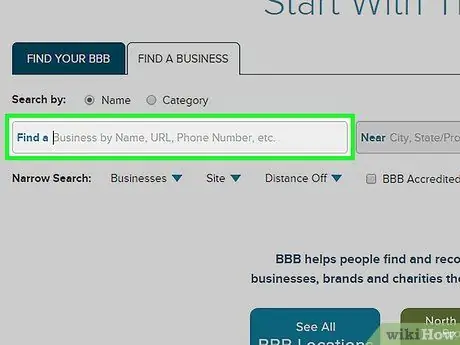
Քայլ 3. Կտտացրեք «Գտնել» տեքստային դաշտին:
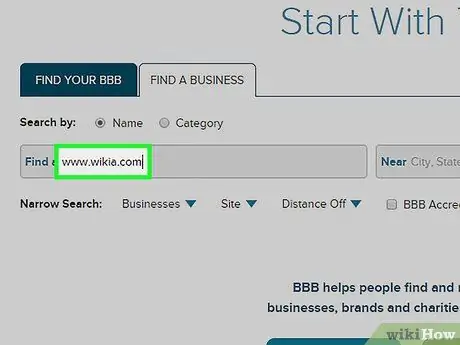
Քայլ 4. Մուտքագրեք կայքի URL- ը:
Լավագույն արդյունքների համար պատճենեք և տեղադրեք կայքի ամբողջական URL- ը դաշտում:
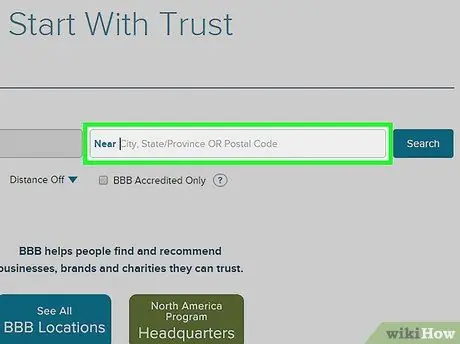
Քայլ 5. Կտտացրեք «Մոտ» սյունակին:
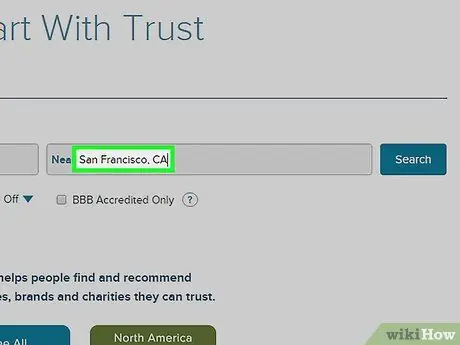
Քայլ 6. Մուտքագրեք գտնվելու վայրը:
Չնայած պարտադիր չէ, սակայն տեղադրության գրառումները կարող են նեղացնել որոնման արդյունքները:
Եթե չգիտեք ձեր բիզնեսի աշխարհագրական դիրքը, բաց թողեք այս քայլը:
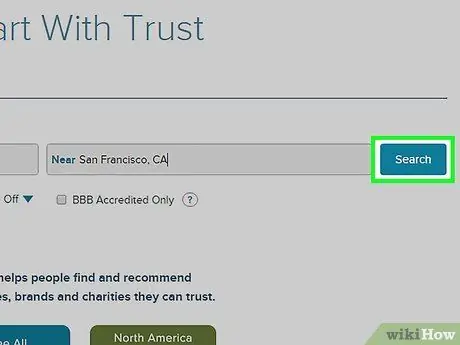
Քայլ 7. Կտտացրեք Որոնել:
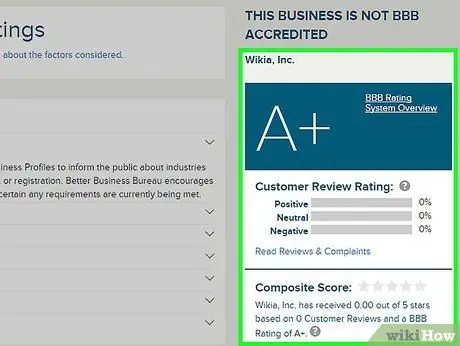
Քայլ 8. Վերանայեք ցուցադրված արդյունքները:
Դուք կարող եք ստուգել կայքի արժանահավատությունը `համեմատություն կատարելով Better Business Bureau- ի որոնման արդյունքների և կայքի պահանջների միջև:
- Օրինակ, եթե ձեր այցելած կայքը պնդում է, որ կոշիկ է վաճառում, բայց Better Business Bureau- ն այդ կայքի URL- ն կապում է գովազդից եկամուտների ծառայության հետ, այդ կայքը խաբեության կայք է:
- Այնուամենայնիվ, եթե ավելի լավ բիզնեսի բյուրոյի արդյունքները համահունչ են կայքի թեմային, կարող եք վստահել կայքին:






